
WiFi je jedním z těch pokroků v technologii, který zcela změnil způsob, jakým si představujeme připojení k internetu. Postupně tak všechna zařízení obsahovala adaptéry pro tento typ sítě a dnes je to realita nejen v počítačích a chytrých telefonech, ale i v domácích spotřebičích. V tomto smyslu chceme mluvit o tom, jak aktivovat WiFi v systému Windows 10, což je úkol, který může být jednoduchý, ale máte mnoho způsobů, jak jej provést..
Z tohoto důvodu se podíváme na všechny mechanismy, které počítače s tímto operačním systémem nabízejí ke spuštění adaptéru, což je nezbytný krok k zobrazení dostupných sítí a připojení.
4 způsoby, jak aktivovat WiFi na počítači se systémem Windows 10
Jak jsme již zmínili, Windows nabízí různé alternativy k aktivaci WiFi a jejich znalost nám umožní lépe se vypořádat s případnými nepříjemnostmi.. Například ve Windows 10 je velmi běžné, že ikona WiFi zmizí a tím se odebere možnost povolit ji prostřednictvím hlavního panelu. Znalost alternativních tras nám poskytne větší manévrovací prostor, pokud jde o jakýkoli typ selhání této součásti.
Pokud však máte potíže s aktivací Wi-Fi nebo připojením k síti, doporučujeme jako první možnost restartovat počítač.. To vám umožní znovu načíst ovladače i funkce hardwaru, což s největší pravděpodobností problém vyřeší, pokud se nejedná o hlubší problém.
Aktivujte WiFi z hlavního panelu
První, nejjednodušší a nejběžnější způsob aktivace WiFi v Windows 10, je to z ikony na hlavním panelu. Při deaktivaci se místo klasického znaku WiFi zobrazí ikona zeměkoule.
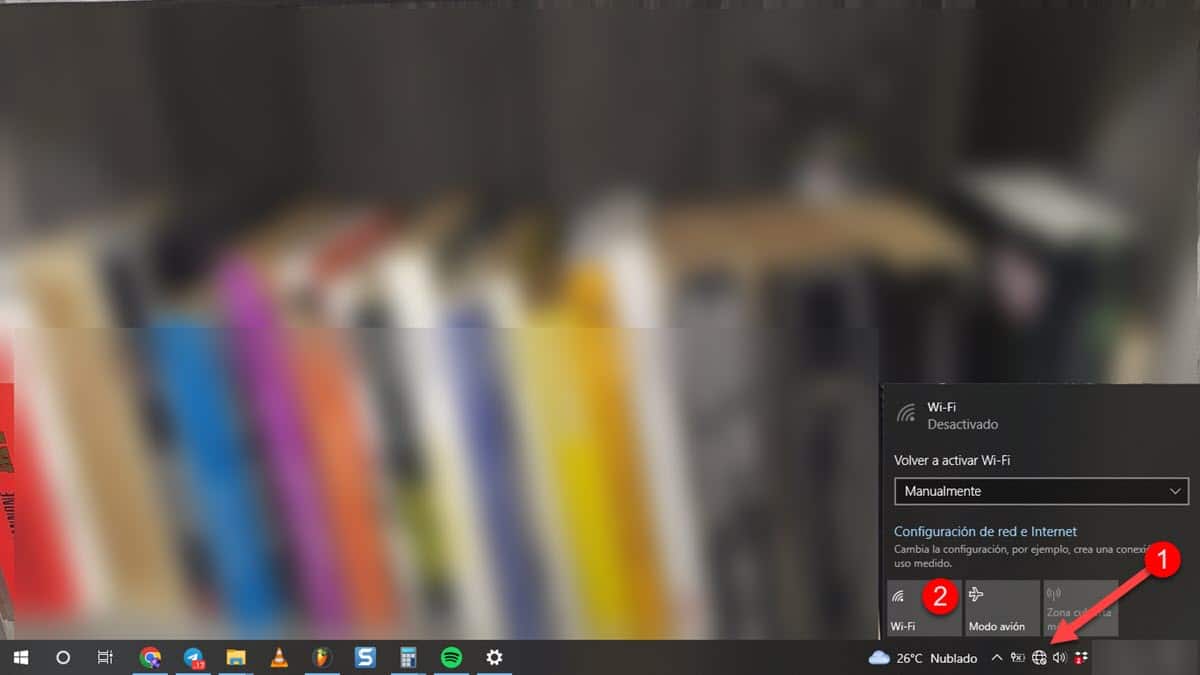
Po kliknutí na něj se zobrazí malý rámeček a v jeho spodní části uvidíte 3 ikony, vyberte první zleva doprava a WiFi signál se okamžitě aktivuje.
Z nastavení systému Windows 10
Microsoft začal ve Windows 10 se svými plány na nahrazení Ovládacích panelů novou oblastí pro nastavení, více přizpůsobenou aktuální grafické linii. V této verzi systému tedy najdeme sekci Konfigurace, kde můžeme upravit všechny aspekty našeho prostředí Windows. To také zahrnuje aktivaci signálu WiFi a v tomto smyslu se podíváme na to, jak to udělat.
Chcete-li začít, přejděte do sekce Nastavení. Můžete to udělat dvěma způsoby, z nabídky Start kliknutím na ikonu ozubeného kola na bočním panelu. Druhý a nejrychlejší způsob je stisknout kombinaci kláves Windows+I.
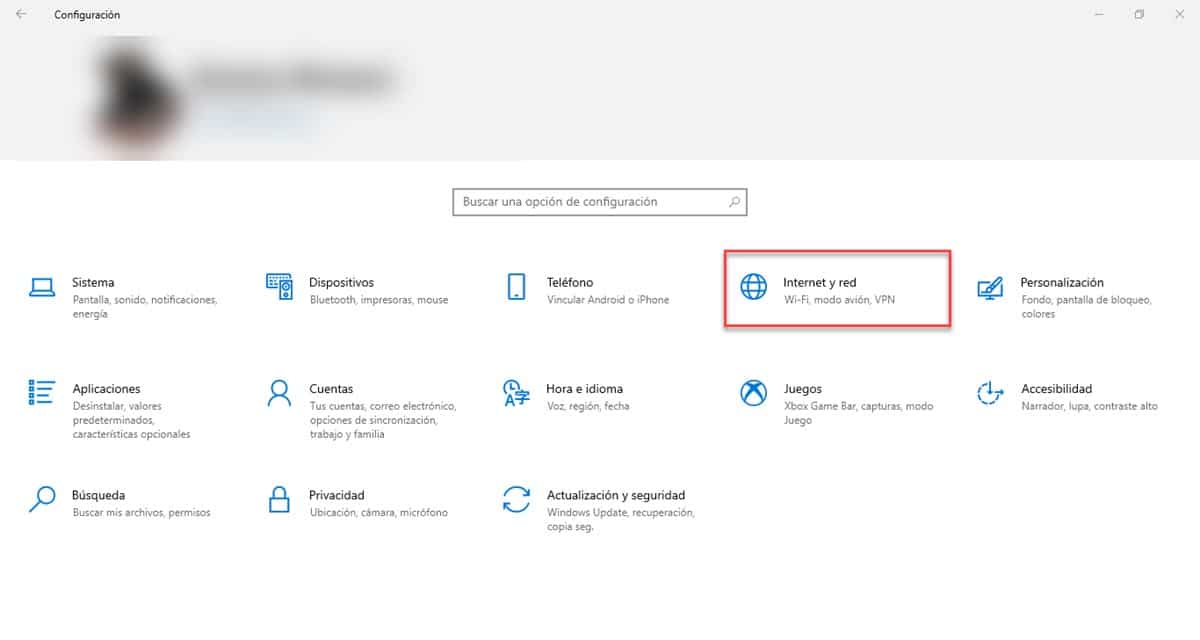
Nyní přejděte na „Internet a síť“ a poté na možnost WiFi na levém bočním panelu. Okamžitě se ocitnete na obrazovce věnované připojení bezdrátových sítí a v horní části uvidíte přepínač pro povolení WiFi.
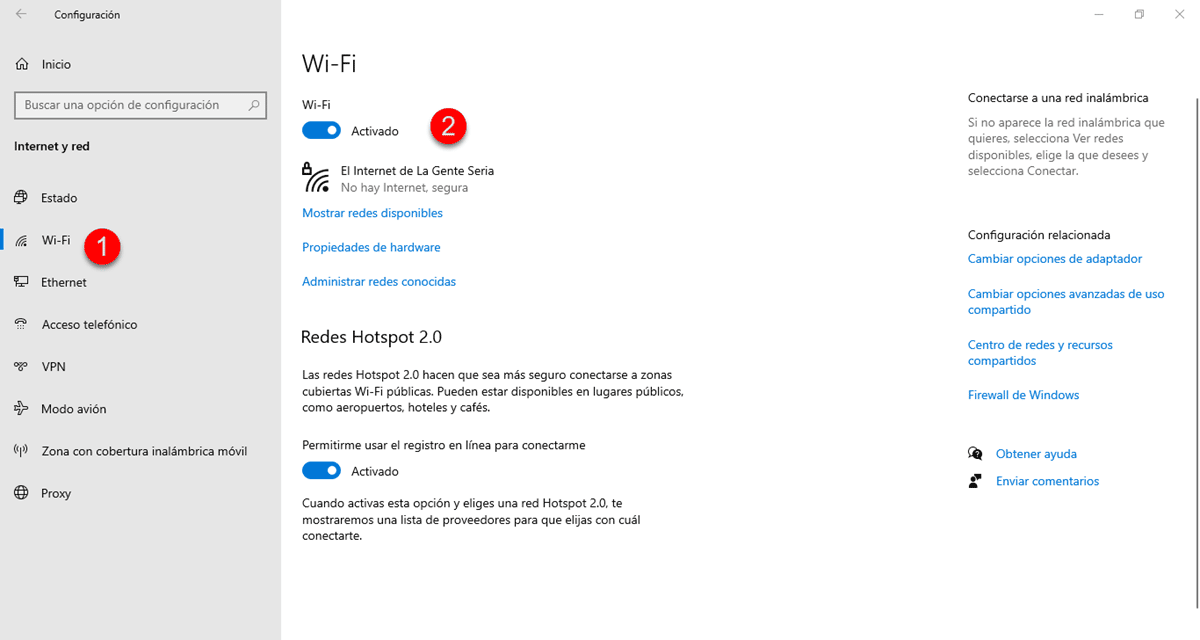
Aktivujte jej a během několika sekund budete moci vidět dostupné sítě a připojit se.
Ze skořápky
Interpret příkazů nebo System Prompt by se dal definovat jako zadní část systému, kde se pohybují všechna vlákna akcí, které v rozhraní provádíme. V tomto smyslu, pokud stále přemýšlíte, jak aktivovat WiFi ve Windows 10, protože předchozí možnosti nefungovaly, jistě vám tato poskytne dobré výsledky..
K provedení tohoto úkolu budeme muset zadat příkaz, který nám umožní aktivovat WiFi přímo, aniž bychom měli grafické rozhraní jako prostředníka. V tomto smyslu začneme otevřením příkazového řádku s oprávněními správce. Můžete to udělat otevřením nabídky Start a zadáním příkazového řádku, výsledek se zobrazí na pravé straně a hned pod ním uvidíte možnosti spuštění se všemi oprávněními.
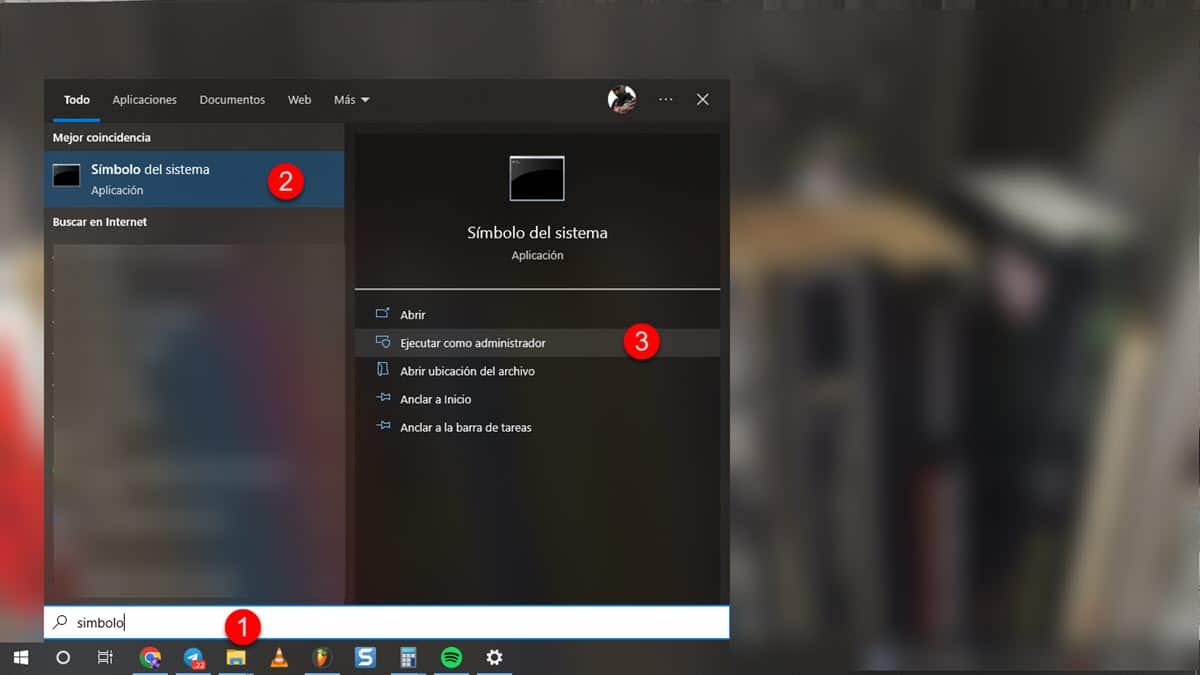
Jakmile se otevře černé okno, vložte následující příkaz a stiskněte Enter:
rozhraní netsh zobrazit rozhraní
Systém odpoví a zobrazí všechny síťové adaptéry, které má počítač. Cílem je identifikovat název WiFi rozhraní, které zabíráme, abychom jej mohli použít v dalším příkazu. V tomto smyslu zadejte následující a stiskněte Enter:
netsh interface nastavit interface Název_rozhraní povolen
Kde Interface_Name není nic jiného než název, který jsme identifikovali v předchozím kroku a který nám umožňuje ukázat na náš WiFi adaptér. V tomto okamžiku, pokud není žádný zásadní problém s WiFi vašeho počítače, je již povolena.
Spustitelný soubor pro povolení WiFi
SPokud potřebujete tento úkol provádět s určitou frekvencí a mechanismus založený na shellu vám poskytne očekávané výsledky, můžete jej převést na spustitelný soubor. Ušetříte si tak starosti s psaním příkazů pokaždé, když potřebujete aktivovat WiFi adaptér. V tomto smyslu otevřete Poznámkový blok, vložte příkaz, který jsme použili dříve, a uložte jej s příponou .Bat.
Pak už půjde jen o to dvakrát kliknout, když budete chtít aktivovat WiFi vašeho počítače a je to.